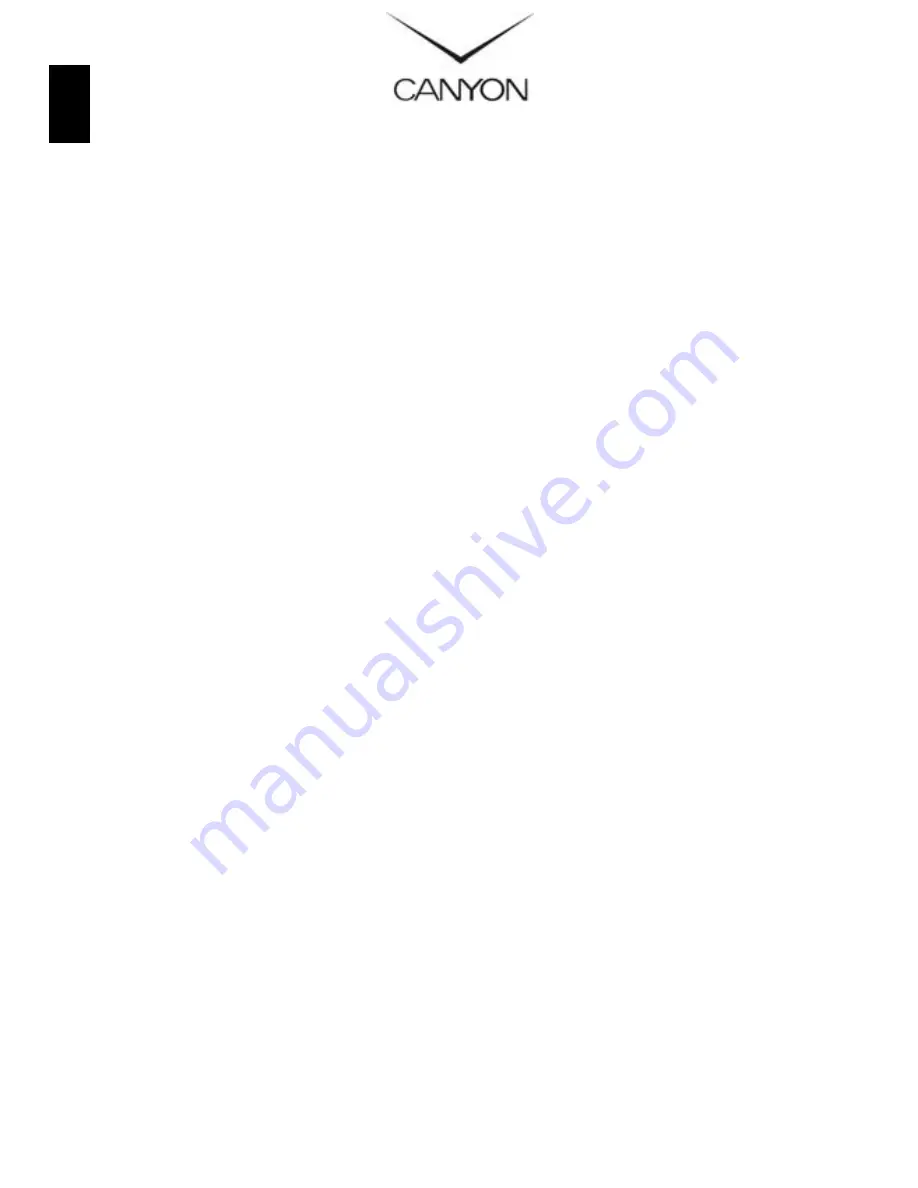
6
DK
Notebook Webcam
Artikel: CN-WCAMN1 BRUGER MANUAL v1.0
Systemkrav.
z
IBM PC eller kompatibel PC eller bærbar med USB port.
z
Pentium 1G eller større CPU.
z
Windows 2000/ Windows XP/ Windows 2003.
z
Over 500MB fri harddisk plads.
z
CD-ROM driver.
z
256MB hukommelse.
z
Understøtter DirectX 9.0 VGA kort.
z
Installation
Bemærk: TILSLUT IKKE WEB-CAMET TIL USB PORTEN FØR DRIVEREN ER INSTALLERET! Hvis
Pc-kameraet allerede er sat til, tag det da venligst ud og følg følgende trin.
1.
Indsæt Driver/Anvendelses Cd’en ind i CD-ROM drevet, åben driveren direkte
og dobbeltklik på Setup.exe; systemet køre automatisk de nødvendige filer og giver
klare vejledninger.
2.
Tilslut Web Kameraet til USB2.0 porten, systemet registrere enheden og
færdiggøre installationen automatisk.
Når installationen er fuldendt, vises et Kamera Ikon på taskbaren.
Start Web Kameraet ved at vælge [Application Program > USB2.0 PC Camera > AM
Cap] fra Start menuen. Du vil nu se visnings billedet af Web Kameraet.
Ved at klikke på ”Video Capture Pin”, i ”Option Menu” kan du indstille opløsningen af
billedvisningen.
Avanceret Opsætninger.
Ved at klikke på ”Video Capture Filter” i ”Option Menu” går du ind i avanceret
opsætning. På denne side kan du justere kvaliteten af billedet, indstille adskillige
effekter og aktivere “Zoom” og “Face Tracing” funktionerne. Avanceret opsætning kan
også udføres ved blot at højreklikke på Kamera Ikonet på taskbaren.
Det er muligt at tage billeder med en opløsning på op til 2304 * 1728.
Forholdsregler.
Hvis PC/WEB Kameraet bliver meget varm efter længere tids brug, er det anbefalet at
slukke apparatet i et stykke tid.
Undgå at røre ved linsen med hånden eller skarpe eller grove genstande. Brug en ren
og blød klud til rengøring.
Brug ikke i varme, kolde, støvede eller fugtige områder.
Undgå at tabe apparatet som kan forårsage beskadigelse til linsen, funktionsfejl eller
ridse overfladen.
Содержание CN-WCAMN1
Страница 10: ...10 F fonctionner ou de la rayer ...



























